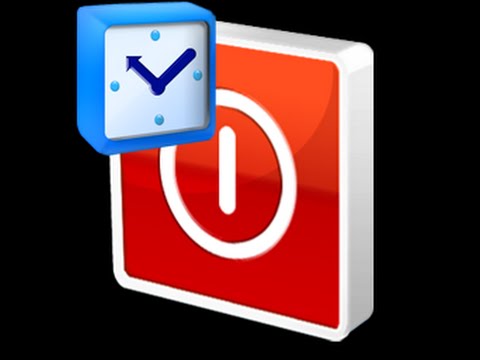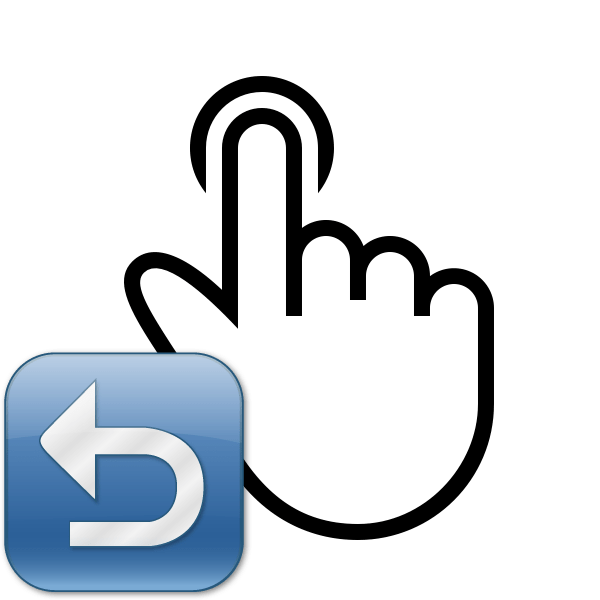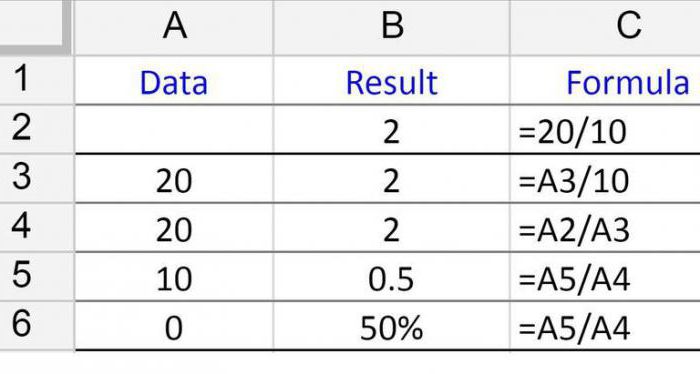Срок доставки товара в течении 1-3 дней !!!
|
|
Что делать если пропал звук у компьютера? Что делать если у компьютера пропал звук
Что делать если пропал звук у компьютера?
Ситуация, когда пропал звук на компьютере, ставит многих пользователей в тупик, так как что делать непонятно. Основные причины исчезновения звука без явных причин (пользователь сам пытался что-то настроить) — программный или технический сбой.
Что делать, если пропал звук на компьютере после перезагрузки
Проверьте работоспособность колонок. Если у вас ноутбук, то вероятность того, что где-то отошли контакты маленькая. В случае проблемы с компьютером, необходимо провести такие действия:
- Осмотрите внимательно все провода колонок на наличие изломов, поврежденных соединений, передавливаний проводов и другие механические повреждения.
- Проверьте нормально ли всунуты штекеры, в тех ли гнездах они стоят. При подключении проводов от колонок, на экране вашего компьютера должно высветиться уведомление о том, что было подключено новое звуковое устройство.
- Посмотрите включены ли колонки. Часто бывает такое, что кнопка включение запала или не сработала по каким-то причинам.
Если один из этапов проверки показал наличие дефектов в колонках, необходимо обратиться в ремонтную компанию. Если поломок нет — следуйте инструкции, указанной ниже.
Настройки звука в Windows
Проверьте наличие звука, воспользовавшись значком на нижней панели. Если значок "Динамики" исчез, перейдите в Панель устройств и найдите раздел «Оборудование и звук». После этого зайдите в «Звук» и посмотрите активно ли устройство, воспроизводящее звуковые волны.
Как видно с фото, звук может выходить не на колонки, а на HDMI разъем. Такое случается из-за сбоев, иногда, после подключения компьютера к телевизору. Для устранения неполадки — 2 раза кликните по строке с нужным вам устройством и в высветившимся окне выберите «Использовать это устройство».
Если это не помогает или «Динамики» были выбраны устройством воспроизведения звука изначально, необходимо открыть их свойства, кликнув по ним правой кнопкой мыши. Внимательно изучите свойства, уберите любые фильтры, надстройки и все, что может мешать воспроизведению звука.
Автор считает, что эти материалы могут вам помочь:
Важно! В том случае, когда на вашем ноутбуке предустановлена программа управления «Динамиками», проверьте и ее настройки, так как они могли сбиться, из-за чего звук и не подается на колонки.
Служба Windows Audio и драйвера
Перейдите в Панель управления, найдите раздел Администрирование и затем Службы. Кликните по службе «Windows Audio». Откройте вкладку «Общие», в ней напротив графы «Тип запуска» должно стоять "Автоматически".
Запустите командную строку, нажав клавиши Win (клавиша со значком Windows) R. В поле "Открыть" введите команду «devmgmt.msc». Найдите вкладку «Звуковые, игровые и видеоустройства» кликните по ней один раз и выберите устройство, в котором есть слово audio. Кликните по нему правой клавишей мыши и выберите «Свойства». Если появилась надпись, что устройство работает нормально — проблемы нет. Если есть другая надпись, необходимо переустановить драйвера, поискав их в интернете или на компьютере. Это можно сделать нажав соседнюю вкладку (смотрите скриншот).
Проверьте включен ли звук в BIOS
Этот вариант подходит и для владельцев ноутбука, и компьютера. Из-за перебоев электричества или программных сбоев, в BIOS могут слететь правильные настройки работы звуковой карты. Рассказать, как входить в BIOS сложно, так как для различных моделей компьютерных устройств существуют серьезные отличия. Чаще всего, сразу после запуска компьютера, нужно нажать такие кнопки: Esc, F9, F10, F12.
После этого, в настройках БИОС найдите разделы Onboard Devices Configuration или Integrated Peripherals. В них ищите английские слова, связанные с интегрированным аудио и убедитесь, что напротив аудиокарты стоит надпись «Enabled».
voprosoff.net
У меня пропал звук в компьютере. Что делать?
Что делать если звук пропал на компьютере Если вы твёрдо решили найти причину отсутствия звука сами, давайте начнём. Друзья, данная статья для Windows XP, но если у вас установлена Windows 7, то Вам сюда Пропал звук на Windows 7. Если данная статья вам не поможет, можете ознакомиться с другой нашей статьёй Как установить драйвер на звук, в ней с подробностями описано как определить ваше звуковое устройство, скачать на него драйвера и установить их. Для проверки работоспособности звуковой системы есть много способов, и мы с вами начнём с самого простого. Давайте проверим включены ли наши звуковые колонки, надёжно и правильно они подсоединены к нашему компьютеру. Производители звуковых устройств давно придерживаются определённого стандарта, разъём для подключения звуковых устройств зелёного цвета. А может всё намного проще, к примеру вчера мы отсоединили звуковые колонки и подключили наушники, а потом про это забыли. Ещё проверьте, отрегулирована ли у вас громкость и может вопрос что делать если звук пропал на компьютере решится и не нужно будет читать дальше. Если всё надёжно подсоединено, давайте попробуем подсоединить к звуковому разъёму наушники, если в наушниках появился звук, значит неисправны звуковые колонки. И в наушниках звука нет, тогда давайте через меню Пуск зайдём в Панель управления и выберем пункт Звуки и аудиоустройства, перейдите на вкладку громкость и посмотрите напротив пункта Выключить звук не стоит галочка? её быть не должно, громкость микшера выставьте в положение максимально. Если громкость микшера не регулируется и над ним красуется надпись Аудиоустройства отсутствуют, значит у вас слетел драйвер звука или сама звуковая карта неисправна. Перейдите также на вкладку Аудио и обратите внимание на вкладки Воспроизведение звука и Запись звука, ваша звуковая карта должна быть указана в них как устройство по умолчанию. <img src="//content-30.foto.my.mail.ru/mail/nina.serdychka/_answers/i-16998.jpg"> Далее: <img src="//content-7.foto.my.mail.ru/mail/nina.serdychka/_answers/i-16999.gif"> <a rel="nofollow" href="http://remontcompa.ru/95-chto-delat-esli-zvuk-propal-na-kompyutere.html" target="_blank">http://remontcompa.ru/95-chto-delat-esli-zvuk-propal-na-kompyutere.html</a>
Елена в меню пуск есть пункт "Восстановление системы" попробуйте. . должно помоч.
можно восстановление с делать через программы для чистки пк если есть такие у вас!!!
У меня тоже пропадал звук и даже видео. Что для этого нужно сделать? Только переустановка, и только с тех двух дисков CD, которые ты получил при покупке компьютера. Скаченные, или обновлённые, или полученные какими то другими способами драйвера НЕ работают! То есть работают только "родные драйвера" (так я их назвал!) в том же числе и программа Realtek.
touch.otvet.mail.ru
Что делать если пропал звук на компьютере?
У вас постоянно пропадает звук на компьютере? Пора разобраться, в чем причина! На компьютере или ноутбуке, как и на любой другой электронике, могут быть какие-либо неполадки. Обычно любые отклонения от нормы вводят пользователей в состояние, близкое к панике. Так, например, многих мучает вопрос: что нужно выполнить, если у меня на компьютере или ноутбуке не работает звук после переустановки? Что нужно сделать, чтобы исправить такую проблему? Что делать, если пропал звук на компьютере в первую очередь? В интернете сегодня представлено огромное количество советов и вариантов решения проблемы подобного рода.

Причины, по которым может не быть звука
- Для начала, если не работает звук на компьютере или ноутбуке после переустановки или если ее не было, нужно перезагрузитькомп. Вообще перезагружаться, и вообще делать это периодически. Возможно, после перезагрузки проблема исчезнет полностью, пропавший звук вернется и не будет больше исчезать. Далее нужно посмотреть, на месте ли все имеющиеся разъемы. Также нужно внимательно изучить все провода, чтобы убедиться, что на них нет никаких повреждений. Так, например, домашние животные в доме - крысы, кролики или хомяки, могут легко испортить провода на компе. Поэтому, в первую очередь, ответьте себе на вопрос: могут ли у меня или нет перегрызть провода с компьютера животные. Проверить работоспособность родных аудиоаксессуаров можно, подсоединив к устройству другие наушники или колонки - портативные или те, что входят в комплект к телефону или смартфону. Если звук появился, значит, неисправность кроется в аксессуарах. Такой метод проверки актуален, если вы никак не можете обнаружить нарушение целостности проводов или перебой произошел внутри провода - обнаружить такой практически невозможно

- Также отсутствие аудио иногда может вызываться проведенной накануне активной работой в интернете. Так, например, если вы посещали самые разнообразные сайты и делали это беспорядочно, а на следующий день ваше устройство замолчало, это может быть и вирус. Обязательно проверьте систему на заражение. Потом, в случае обнаружения различных вредоносных программ, примените антивирусное решение и уж только после приступайте к коррекции аудионастроек
- В случае, если причина кроется не в проводах, а звука на компьютере или ноутбуке все еще нет, значит, следует проверить работоспособность звуковой службы операционной системы Windows (Виндовс). Для этого на компе откройте меню «Пуск». Затем в строчке «Обзор» пропишите команду service.msc, за счет чего сможете вызвать служебное окно. Если вам кажется, что у меня на компьютере или ноутбуке такого сервиса нет, ищите его внимательнее. Далее в колонке «Имя» найдите Windows Audio и проверьте ее состояние. Если прописано, что работает, значит нужно сделать что-то другое, чтобы восстановить звук на компе

- В случае если в окошке нет никаких надписей и вопрос: почему у меня все еще нет звука на ноутбуке или компе, начинает беспокоить вас все больше, щелкните на запись службы два раза, после чего в открывшемся окне «Общие» включите кнопку «Пуск» и сохраните эти настройки. Если все работает, следующее, что нужно сделать - обязательно проверьте и то, как настроены звуковые устройства на ноутбуке или компьютере
- Нажмите значок динамика, который есть в системе Windows и щелкните на нем мышкой 2 раза. Здесь необходимо убедиться, что нет галочки напротив метки «Выкл.». Еще нужно сделать следующее: проверить не стоит ли ползунок в самом низу - ведь из-за этого звук на компе или ноутбуке и не работает. Если нет значка динамика, необходимо сначала найти его в настройках, а потом заняться коррекцией звука в Windows

- В случае, если звука в Windows все также нет, и у пользователя начинаются сомнения: все ли у меня в порядке с компьютером, так ли он работает, стоит поработать с настройками аудиопараметров. Для этого нужно сделать следующее: во вкладке «Громкость» (она есть у меня на компьютере, у соседа, у всех других пользователей) посмотреть нет ли галочки напротив записи «Выключить звук». Если есть, снять ее, и звук появится.
В случае, если и это не сработало, и звук в Windows так и не работает, нужно перейти в «Диспетчер устройств». Здесь вас должно интересовать следующее: работает ли у меня драйвер на звуковую карту. Если возле значка «Звуков устройства» нет восклицательного знака в желтом кружке, стоит переустановить драйвер для восстановления работоспособности звука в Windows.
Что стоит учитывать?
Часто, если нет звука в Windows, пользователи думают, что же это у меня за поломка такая, и пытаются скачивать драйвера в интернете на разных сайтах. Сделать это и успешно применить можно в тогда, когда вы уже практиковали. В других случаях лучше использовать официальный сайт Windows.
Если вы на своем устройстве устанавливали 2 звуковые карты - родная и дополнительная, тогда задаваться вопросом: почему у меня в Windows нет звука, нужно, рассматривая их обе. Так, во вкладках обязательно должна быть указана та карта, к которой присоединены колонки, также желательно, чтобы дополнительная карта была интегрирована с BIOS - так она будет работать в разы корректнее.

Если вы перепробовали все советы, найденные в интернете, а звука все равно нет, попытайтесь сделать следующее: почистите разъемы звуковой карты от пыли. Такая рекомендация в интернете, к сожалению, встречается довольно редко, поэтому пользователи успевают расстроиться, думая, что у меня очень сложные проблемы с устройством, сделать с которыми что-то невозможно.
Помните, что в интернете сидят такие же пользователи, и зачастую многие из них успевают решить свою проблему на первом или втором шаге. Поэтому тщательно проверяйте свой компьютер целиком для профилактики.
Чтобы компьютер работал более корректно, можно найти в интернете рекомендацию - сделать полную чистку системы самого устройства в целом. Не спешите отчаиваться, главное, уделить внимание своему девайсу и отнестись к нему с любовью и заботой. Когда-опасения наших родителей устремлялись на телевизор, а сегодня на телевизор многие и не смотрят. Да и сейчас технологии,устанавливаемые на телевизор, стали усложняться, и для многих современная тв-техника слишком сложна, что и говорить о компьютерах. Но даже если вы на телевизор смотрите, как на детскую игрушку, и хорошо разбираетесь в нем, компьютер - система гораздо более сложная, не стоит отчаиваться, что вы не ас в этом деле. Все получится исправить, если не самостоятельно, то у специалистов!
delaismelo.ru